LINEではリアルタイムでやり取りができるサービスです。
そんなやり取りの中で、仲良しさんや、仕事仲間と
LINEでグループを作成して、グループ内でのやり取りを
活用している方も多いかと思いますが、
グループ機能には、意外なbもあります。
それが、ひとりグループです。
ひとりグループを作成して
いろいろなことに活用してみましょう!
ヒマつぶしするなら…
![]()
詳しい動画解説
↓↓↓
ひとりグループを作成してできること
1、
まずはグループを作成します。
画面上部の「…」から「友だち追加」をタップ
2、
「グループ作成」をタップ
3、
「グループ名」を入力して、メンバーは追加せず
画面右上の「保存」をタップ
4、
ひとりグループが作成されました。
★ひとりグループのグループトークページは、基本的にはトーク画面と
同じ画面なので、スタンプのテストや写真の保存、
ToDoリストのように、メモとして使うことも可能です。
5、
買い物リストややることリストなど、メモ代わりとして
トークと同じように不要なメッセージを長押しして
「メッセージを削除」から
削除することも可能です。
6、
画面右上のこちらからアルバムやノートを作成できるので、
誰にも見られたくないプライベートな日記として…
7、
秘密の写真の保存用として、スマホ内に保存しておきたくない、
削除してしまった写真でも、LINEのアルバムに保存しておけば
いつでも見ることや、スマホへ保存しなおすことができます。
8、
LINEマンガを利用しているなら、
無料連載マンガには、シェアすることで次回更新分が
先読みできる「先読み」機能があります。
ひとりグループの自分とシェアすることで先読みができます。
実際の友達とシェアするのはちょっと…という時に便利。
LINEマンガから、対象のマンガを開き、
画面下のくの字のようなシェアボタンをタップ
LINEトークを選択
グループを選択して、ひとりグループを選択。
こちらの画面が表示されるので、「はい」をタップ
「OK」をタップすると、次回更新分が
先読みできるようになりました。
ひとりグループは、複数作成することができますので、
この他にも活用方法はいろいろあるかと思います!
ヒマつぶしするなら…

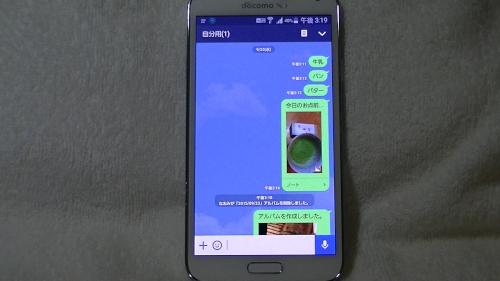
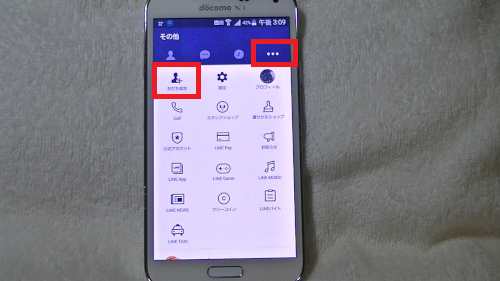
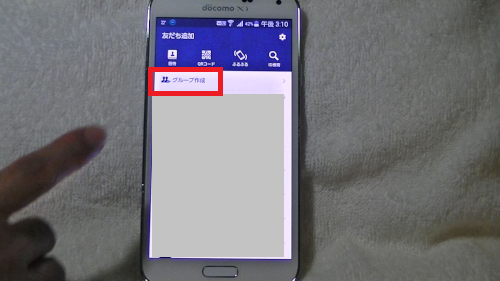
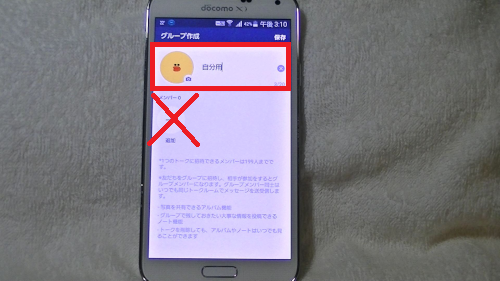
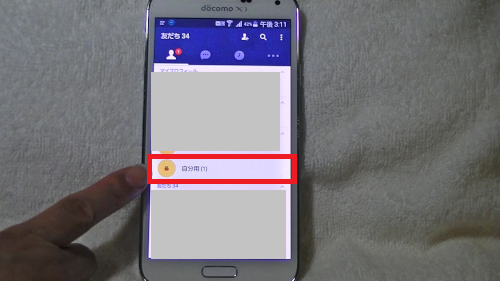
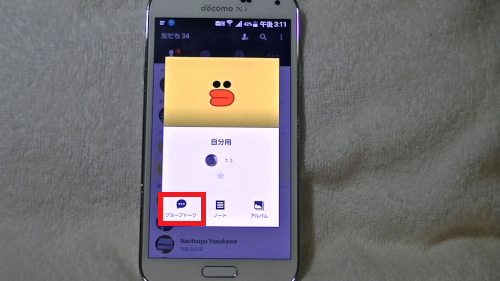
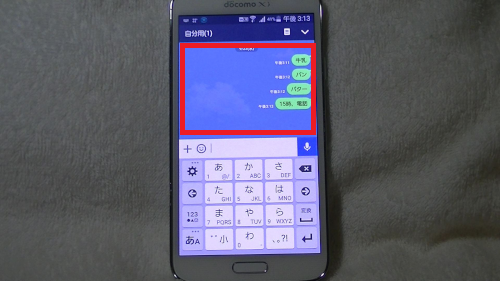
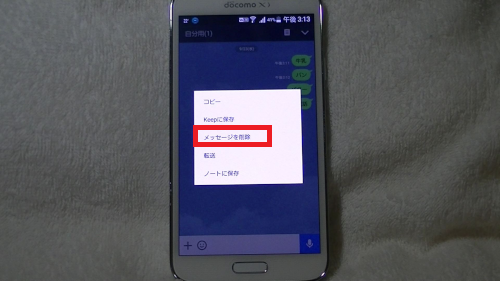
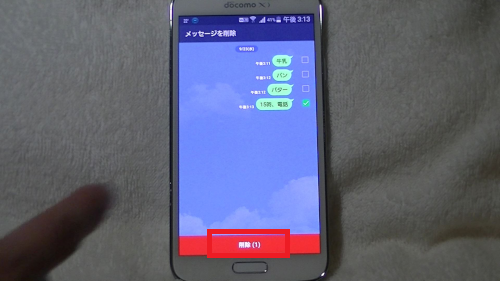
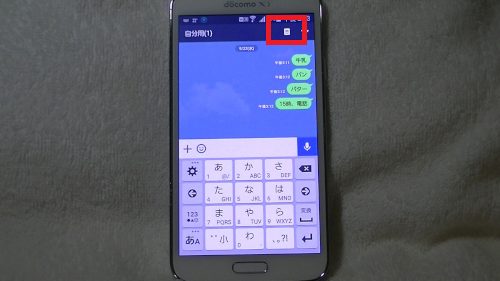
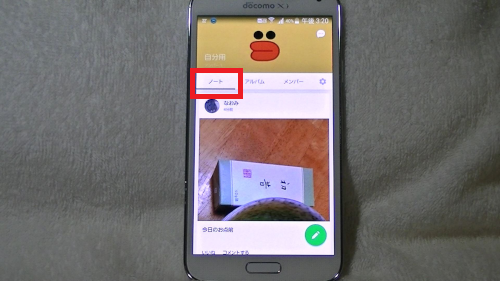
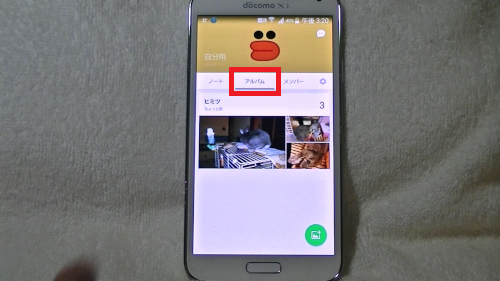
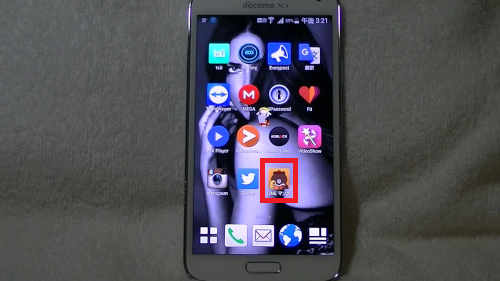
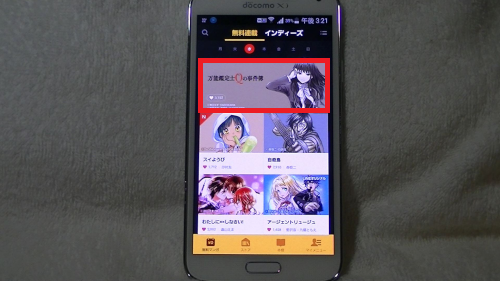
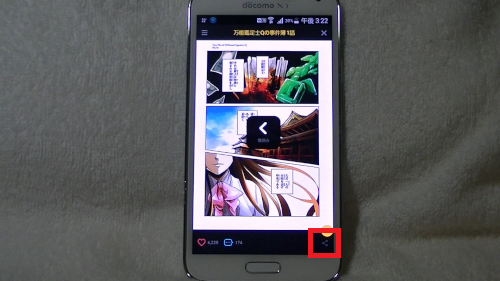
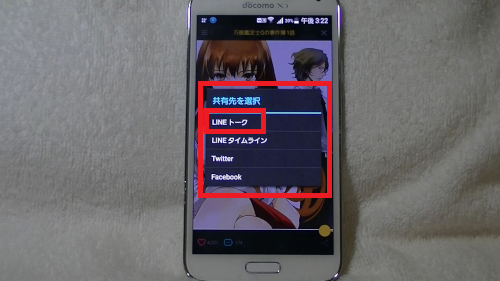
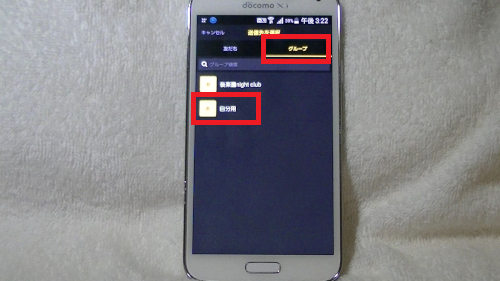
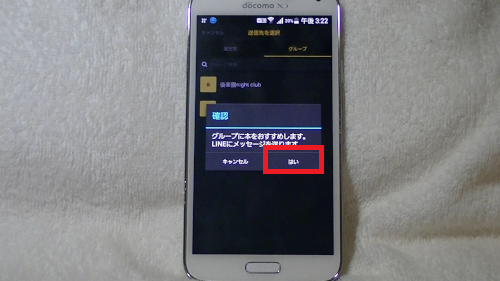
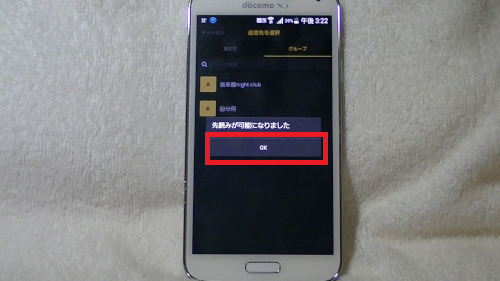









Pingback: LINE新機能「Keepメモ」の便利な使い方 | 動画ファン